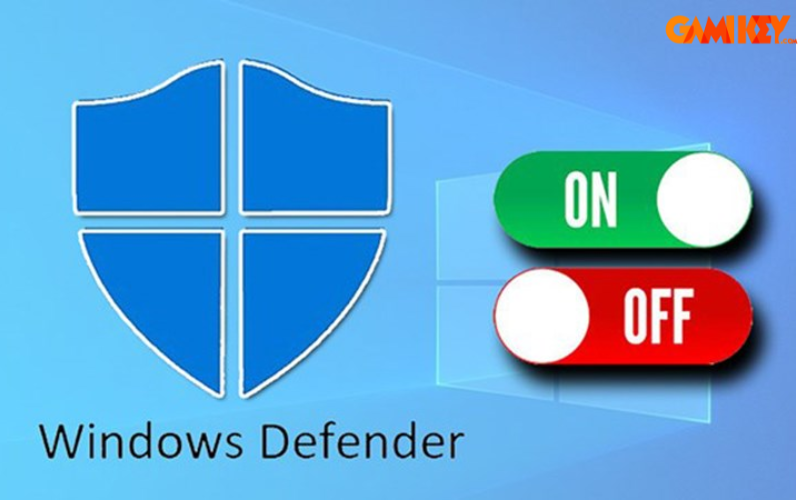Excel có rất nhiều hàm công thức hỗ trợ người sử dụng xử lý các tác vụ hiệu quả và nhanh chóng. Hàm replace trong excel là một trong số đó. Trong bài viết này Teky sẽ hướng dẫn bạn cách sử dụng chi tiết nhất.
Excel là một trong những phần mềm quen thuộc, cho phép chúng ta nhập và xử lý dữ liệu phức tạp, lập báo cáo. Ưu điểm của Excel là có rất nhiều hàm công thức với chức năng khác nhau, áp dụng trong từng trường hợp nhất định. Trong số đó, hàm replace trong excel khá phổ biến và được sử dụng thường xuyên.
Hàm replace trong excel là gì?
Hàm replace là hàm Excel cho phép người sử dụng thay đổi một hoặc nhiều ký tự trong một chuỗi văn bản bằng một hoặc một chuỗi các ký tự khác. Người ta còn biết đến hàm này với chức năng find and replace trong excel, tức là thuật toán sẽ giúp người sử dụng tìm văn bản và thay thế bằng văn bản mới.
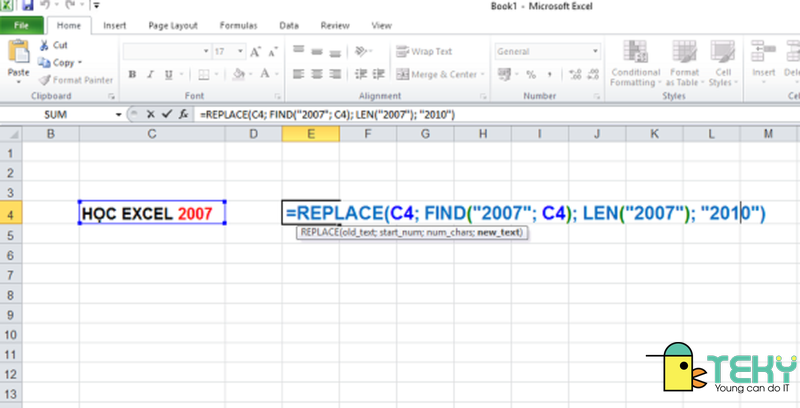
Công thức tổng quát của hàm là:
REPLACE (old_text, start_num, num_chars, new_text)
Như vậy, hàm REPLACE có 4 đối số. Để hàm có hiệu lực, chúng ta cần phải cung cấp tất cả các đối số được yêu cầu.
Những đối số của hàm replace trong excel gồm có:
Old_text - văn bản gốc hoặc tham chiếu đến ô có văn bản gốc. Đây là văn bản mà bạn muốn thay thế bằng ký tự hay một chuỗi ký tự mới. mà bạn muốn thay thế một số ký tự.
Start_num - vị trí của ký tự đầu tiên trong old_text (văn bản gốc) mà bạn muốn thay thế.
Num_chars - số ký tự trong văn bản gốc mà bạn muốn thay thế.
New_text - văn bản thay thế bao gồm ký tự hoặc chuỗi ký tự.
Các trường hợp sử dụng hàm replace trong excel
Lệnh replace trong excel được sử dụng trong nhiều trường hợp khác nhau. Khi văn bản cần được thay thế là ký tự, số hay ngày tháng, chúng ta đều có cách nhập đối số khác nhau để mang lại kết quả tương xứng.
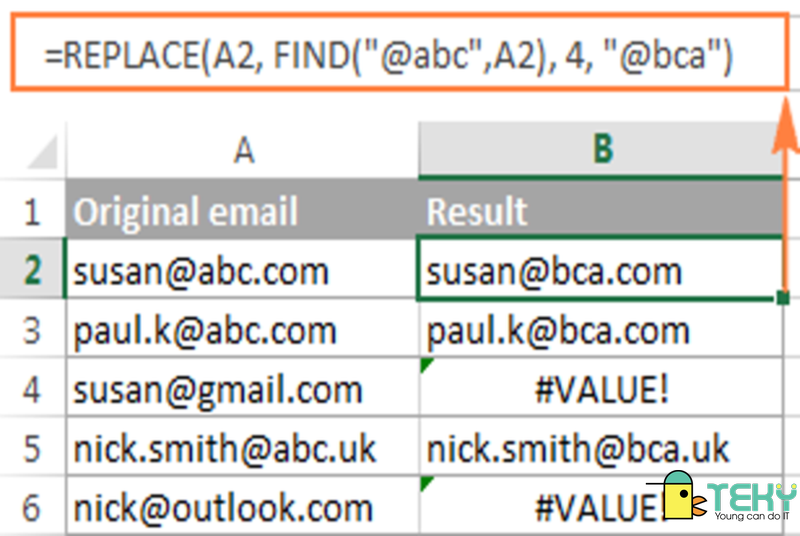
Sử dụng hàm replace trong excel đối với văn bản là ký tự
Trong trường hợp bạn muốn thay đổi ký tự hay một chuỗi ký tự, cần chọn và nhập ký tự, chuỗi ký tự mới vào đối số tương ứng. Chẳng hạn, để thay đổi từ “sun” thành “son”, bạn áp dụng công thức:
= REPLACE (“sun”, 2, 1, “o”)
Nếu như văn bản dài, có nhiều ký tự, bạn không nhất thiết phải gõ toàn bộ. Thay vào đó, chỉ cần chọn ô chứa văn bản mà mình muốn chỉnh sửa. Bạn có thể di chuyển con trỏ chuột vào ô cần tham chiếu hoặc gõ ô đó theo số thứ tự hàng, cột tương ứng.
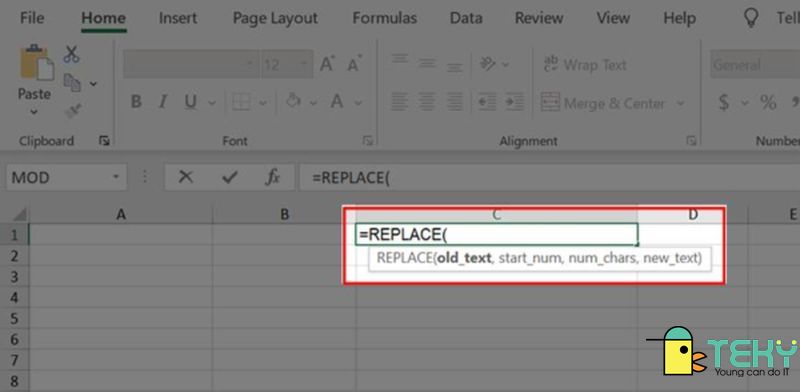
Sử dụng hàm replace trong excel đối với các giá trị số
Cách replace trong excel đối với các giá trị số cũng tương tự. Bạn áp dụng công thức của hàm Replace mà chúng tôi cung cấp ở trên.
Thay vì cung cấp ký tự cần thay thế, chúng ta gõ giá trị số vào đối số thứ nhất của hàm. Có thể dùng chuột click trực tiếp vào ô có văn bản cần thay thế. Chọn số thứ tự của chữ số bắt đầu và số lượng chữ số cần thay thế. Ở đối số cuối cùng của hàm, bạn nhập giá trị số chính xác mà mình cần thay ở văn bản cũ.
Trong quá trình nhập liệu, xử lý các văn bản trong Excel, chắc hẳn người sử dụng thường xuyên tiếp xúc với giá trị số. Thay vì sửa từng giá trị số đã nhập không chính xác, chúng ta nên áp dụng hàm để tiết kiệm thời gian và nâng cao mức độ hiệu quả.
Cần lưu ý rằng, hàm Replace luôn trả kết quả là văn bản. Cho nên, kể cả khi đối số thứ 1 là số, kết quả trả về vẫn là văn bản nhưng ở dưới dạng chữ số. Đó là lí do tại sao kết quả của hàm replace nằm ở lề bên trái.
Với chữ số được thay thế từ hàm replace, bạn không thể sử dụng cho những phép tính toán khác. Bởi lẽ về bản chất, đây là văn bản. Nếu thực hiện các phép tính cộng, trừ, nhân, chia,… của số và văn bản, kết quả trả về sẽ là lỗi.
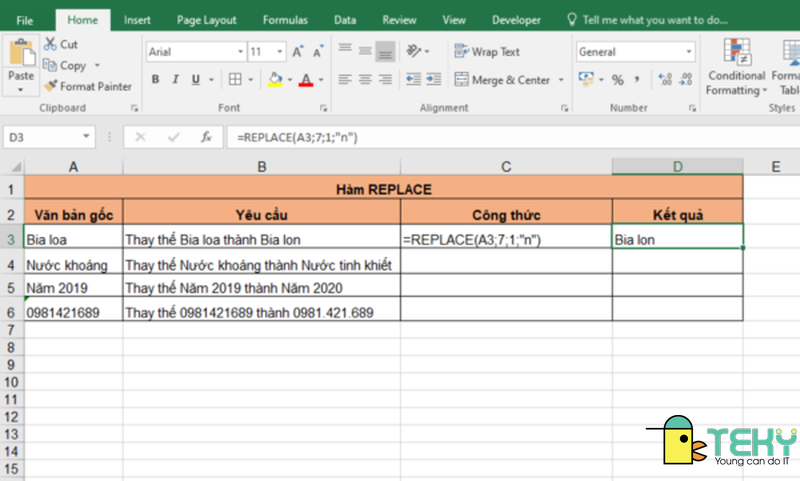
Sử dụng hàm replace trong excel đối với ngày tháng
Nếu như bạn muốn thay thế thông tin ngày tháng trong Excel, có thể dùng hàm replace. Tuy nhiên, kết quả trả về không quá hoàn hảo như mong đợi. Kết quả trả về ở dưới dạng văn bản nên người dùng đôi khi sẽ cảm thấy bất tiện trong những phần xử lý số liệu tiếp theo.
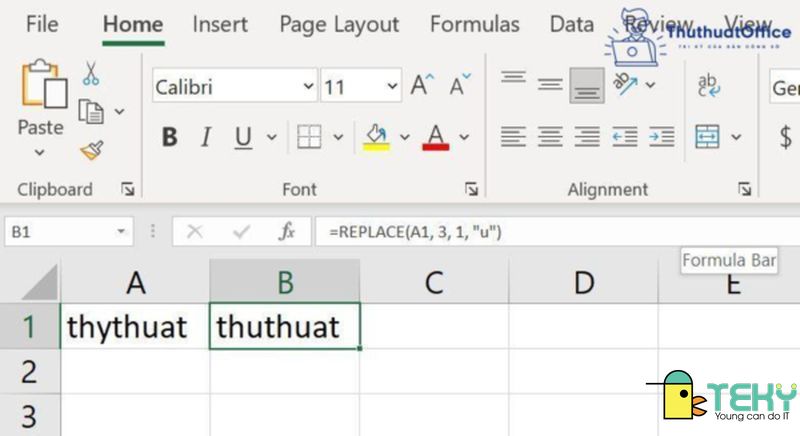
Chẳng hạn, bạn nhập liệu vào ô bất kỳ trong Excel với nội dung là 1-Oct-14. Nếu bạn muốn thay đổi tháng từ “Oct” thành “Nov”, có thể ngay lập tức áp dụng hàm replace.
Công thức của hàm là REPLACE (ô tham chiếu, 4, 3, “Nov”). Như vậy, hàm sẽ bắt đầu thay thế từ ký tự số 4 và thay thế 3 ký tự trong ô được chọn.
Kết quả trả về sẽ là “419Nov”. Tại sao kết quả trả về lại không đúng như bạn mong đợi? Đó là bởi định dạng của thông tin “01-Oct-14” trong ô đại diện cho con số 41913. Khi hàm thay thế 3 ký tự cuối cùng, văn bản được chọn sẽ thêm ký tự Nov vào cuối.
Kết luận
Để khắc phục bất cập này, bạn có thể chuyển các ngày tháng thành chuỗi ký tự văn bản như thường. Sau đó, áp dụng hàm REPLACE như trong trường hợp đầu tiên mà chúng tôi đã hướng dẫn. Tuy việc nhập liệu tốn nhiều thời gian hơn nhưng kết quả trả về sẽ chính xác, có giá trị sử dụng cao hơn.
Có thể nói, hàm replace trong excel là một trong những hàm phổ biến. Nó có tính ứng dụng cao mà bạn nên biết. Hi vọng những chia sẻ trên đây sẽ giúp bạn biết cách sử dụng hàm replace hiệu quả. Để xử lý các tác vụ trong excel nhanh chóng hơn.
Xem thêm:
- Hàm thống kê trong excel
- Hàm nối ký tự trong excel
- Tách chữ trong excel
- 2 cách thay thế từ trong word nhanh chóng bạn nên biết
- Bật mí phương pháp bỏ dấu cách trong Excel siêu nhanh
- Cách xóa khoảng trắng trong Word
- Cách sử dụng hàm nhân trong Excel đơn giản